Indholdsfortegnelse:
- Trin 1: Hvad har vi brug for?
- Trin 2: Lodning af delene - del 1
- Trin 3: Lodning af delene - del 2
- Trin 4: Lodning af delene - del 3
- Trin 5: Lodning af delene - del 4
- Trin 6: Upload af koden
- Trin 7: Fremstilling af kassen
- Trin 8: Montering
- Trin 9: Konklusion

Video: Kooperativt Arduino -spil: 9 trin

2024 Forfatter: John Day | [email protected]. Sidst ændret: 2024-01-30 08:29
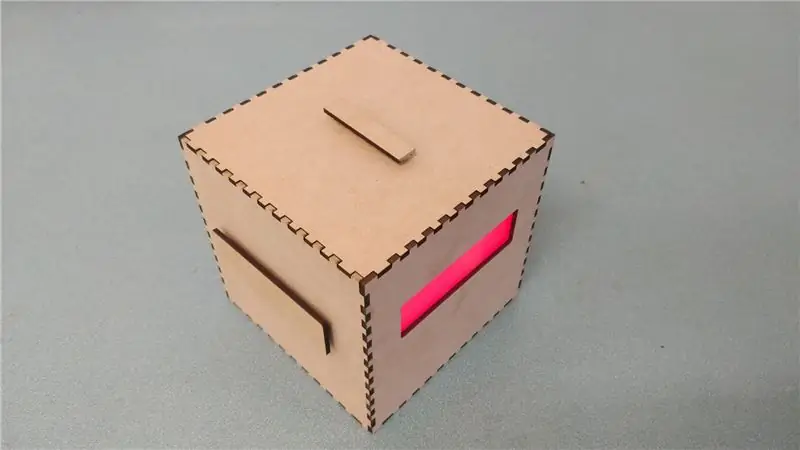


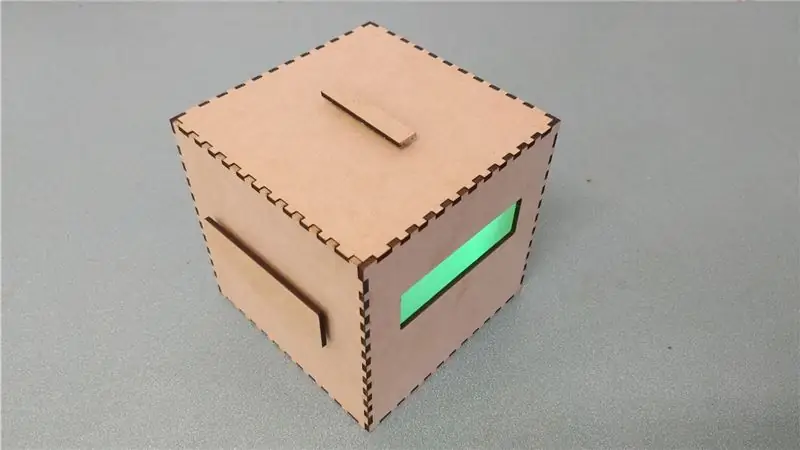
I denne instruktive forklarer vi, hvordan vi designede og byggede samarbejdsspillet 'FUN'.
Vi brugte blandt andet en Arduino Uno og en NeoPixel LED -strip. Spil videoen til en demonstration af SJOV.
Trin 1: Hvad har vi brug for?



Krav:
- Arduino
- Tråde + loddemateriale
- 3 knapper
- 1 POT-måler
- 1 LDR
- En flerfarvet led-strip (i denne instruktive brugte vi en strip med 30 lysdioder)
- Brødbræt (kun til test af koden eller dele)
- Træ (30x50cm)
- Laserskærer (valgfri, hvis den ikke er tilgængelig, vil en normal sav også gøre jobbet)
- Laptop + arduino -software
- Trælim
- Sandpapir
- Plexiglas (20x5cm)
BEMÆRK: Vi brugte en NeoPixel RGB 30 LED -strip. Koden er blevet skrevet med Fastled -biblioteket. Sørg for, at din LED -strip fungerer med Fastled -biblioteket som vores, ellers skal du ændre koden for at fungere med din led -strip.
Trin 2: Lodning af delene - del 1



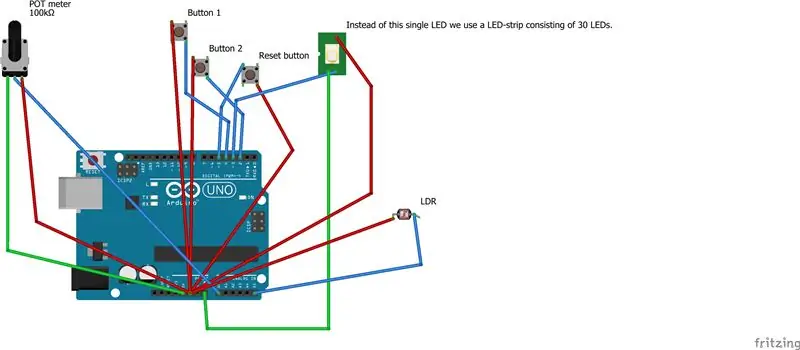
Nu hvor vi har alt, kan vi begynde at lodde ledningerne til delene.
Knapper: Vi starter med knapperne. Vi har brug for tre knapper, to til selve spillet og en vil være vores nulstillingsknap. Disse tre kan loddes på samme måde. Fordi vi kun har 3 stifter, kombinerer vi de tre jordledninger fra knapperne til en. Start med lodning af to ledninger til benene på en af knapperne. Vi skal være forsigtige med, hvilket ben vi lodder dem. En let påmindelse om dette kunne være at altid lodde i et diagonal mønster. Så lod den første ledning for eksempel på venstre øverste ben og derefter lodning den anden ledning på højre nederste ben. Så vil knappen altid loddes korrekt. Gør dette for alle de tre knapper. Tilslutning af jordtrådene:
Når alle knapperne har to tråde loddet på dem, kan vi forbinde jordtrådene sammen. Læg først et lod på dem alle tre. Beslut derefter, hvilken der vil være den midterste ledning. Den midterste ledning er den, vi putter i jordstiften på Arduino. Sørg for, at den midterste ledning tilsluttes korrekt til Arduino -stiften. Efter det lodning de to andre ledninger til den midterste, så den stadig passer ind i Arduino.
Trin 3: Lodning af delene - del 2

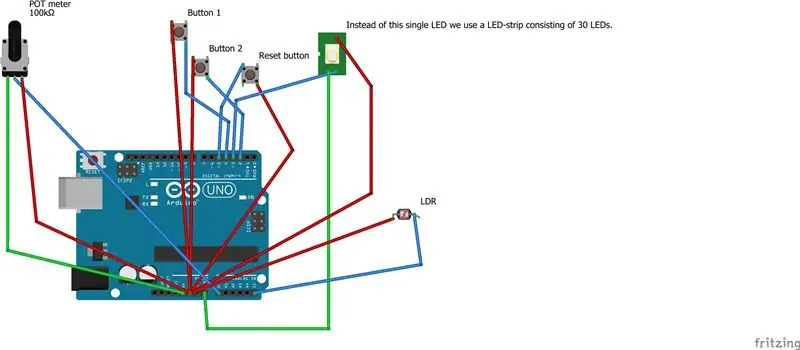
Gryde Meter:
Nu laver vi grydetælleren. Dette har tre stifter, vi skal lodde ledninger til. Fortsæt og gør dette.
Derefter skal du blot lægge et lod i de andre ender af tråden, så vi kan stikke dem i Arduino's pins. Se skematisk for pin -nummeret. Stiften i midten er datapinden.
Trin 4: Lodning af delene - del 3
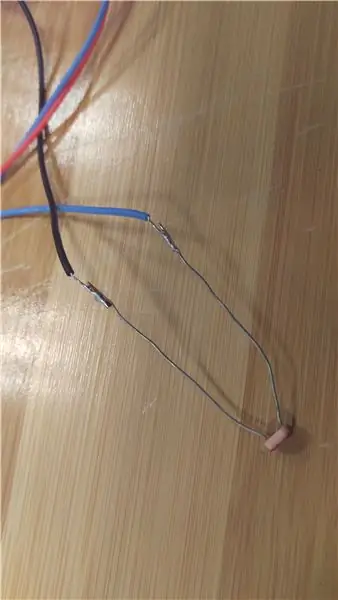
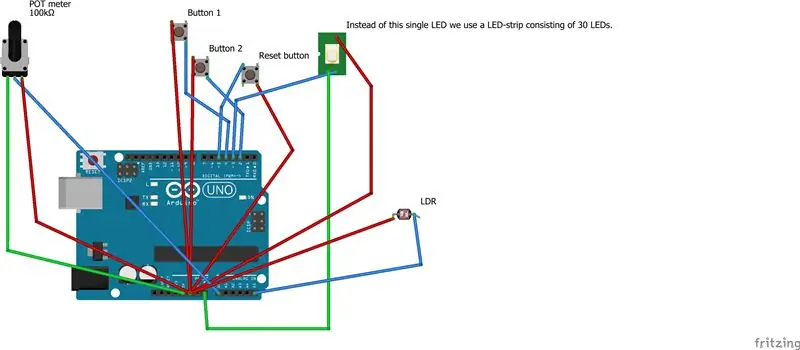
LDR: Denne er meget enkel. Som før er det bare at lodde ledninger til stifterne.
Derefter tilsluttes ledningerne som vist på skematisk.
Trin 5: Lodning af delene - del 4

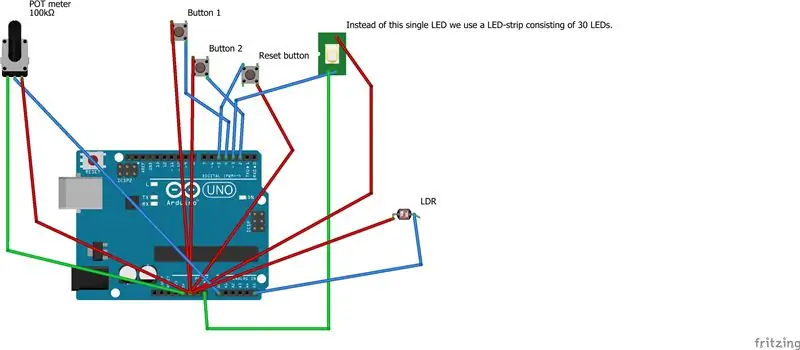
NeoPixel:
Sidst men ikke mindst skal vi lodde NeoPixel (30 leds) LED -båndet. Det ligner meget Pot Meter. Den har tre ben, hvor den midterste er datapinden. Men med denne LED -strimmel er det bemærket, hvilken pin der er 5V+, og som er GND (jord) stiften. Efter det skal du bare se skematisk for de korrekte ben på Arduino.
Trin 6: Upload af koden
Nu hvor alt er sat sammen, kan vi teste det med koden. Kode: Download den vedhæftede.ino -fil og åbn den med Arduino IDE. Indstil den korrekte port til din Arduino, hvis du ikke har gjort det endnu. Upload derefter koden og prøv spillet ved at trykke på knapperne. Efter nogle sekunder skulle lysene tænde.
Trin 7: Fremstilling af kassen
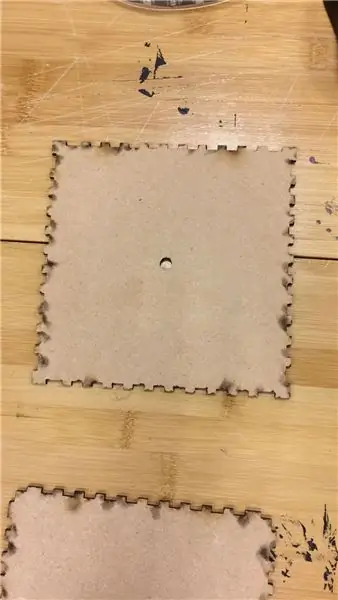
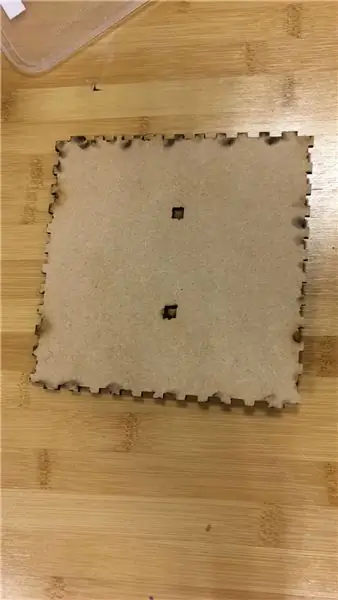

Laserskæring:
Nu hvor vi har alt klar, kan vi starte med at bygge kassen. Vi downloadede en laserskærerfil fra webstedet "makercase.com". På dette websted kan du designe din egen boks og downloade en html -fil. Derefter kan du importere denne fil i Adobe Illustrator for at konvertere den til en.dfx -fil, der fungerer med laserskæreren. I Adobe Illustrator kan du også finjustere alt, hvad du har tilføjet til din fil ved hjælp af webstedet. Når alt er gjort, kan du laserskære denne fil på en træplade på 30x50cm. Når alt dette er gjort, har du et puslespil, som du kan lime sammen, og kassen er lavet. Hvis det ikke passer godt, kan du bruge sandpapir til at få det til at passe. Hvis du ikke har adgang til en laserskærer, kan du bruge en normal sav, men dette passer ikke så præcist. I dette tilfælde skal du bruge sandpapir for at få det til at passe perfekt. Glem ikke at lade mindst den ene side af terningen være ulukket, for at kunne sætte arduinoen og controllerne i kassen.
Trin 8: Montering




Da vi har alt, hvad vi har brug for, kan vi begynde at samle æsken. Det er ikke så svært, så længe du gjorde et godt stykke lodning.
Væggene: Der er flere måder, du kan samle det på, men det, vi gjorde, var først at lime to sider af kassen og sætte dem mod bunden. På denne måde vidste vi med sikkerhed, at de var limet perfekt og altid ville passe. Derefter lavede vi de to andre vægge i kassen og lagde den også mod bunden. Efter at have ladet det tørre i cirka en time besluttede vi at ane de to stykker sammen. Lim også bunden til det. Vi lader dette tørre natten over, men 2 eller 3 timer kan også være nok til at fortsætte processen.
Dele: Når limen er tør, kan vi begynde at lægge delene i. Bare vær sikker på at ledningerne ikke alle er sammenfiltrede. Monter alle delene i de ønskede huller, undtagen reset -knappen øverst. Vi sikrede alt med tape og bagefter brugte vi også noget hårdt plastlim til at fastgøre knapperne og grydemåleren. Hvis du ikke gør dette, kan der ikke trykkes på knapperne.
LED Strip: Den sidste del, vi skal tape på plads, er LED -stripen. Sørg for, at den sidder pænt indeni. Vi brugte sandblæst plexiglas til seervinduet. Ellers var lysdioderne lyse for øjnene. Bare lim det på plads.
Nulstillingsknap: Når du er færdig, skal du glemme at lime nulstillingsknappen på toppladen og lade hele enheden tørre i nogle timer. Det bedste er at lade det tørre natten over, så limen virkelig hærder. Toppladen bør ikke limes, dette er døren til at få adgang til tarmene indenfor når det er nødvendigt (som f.eks. Opladning af batterierne). Efter at din spilkasse er færdig, kan du teste den!
Trin 9: Konklusion

Færdig
Sådan laver du et Arduino -spil, hvor du intensivt samarbejder med venner! I denne instruktive har vi ikke været opmærksomme på, hvordan du forklarer spillerne, hvordan de har brug for at spille spillet på en enkel måde. Vi har tilføjet tekst til boksen, der forklarer spillets mål, det er den mest direkte måde at forklare det for spillerne. Du kan også tilføje en lille 'historie' til designet, for eksempel en bombe, der skal forhindres i at gå af, eller et batteri, der skal oplades. Du er velkommen til at ændre koden for dit ønske og afprøve nye ting med dette Opsætning.
God fornøjelse! Team SJOV
Anbefalede:
Arduino bil omvendt parkering alarmsystem - Trin for trin: 4 trin

Arduino bil omvendt parkering alarmsystem. Trin for trin: I dette projekt vil jeg designe en simpel Arduino bil omvendt parkeringssensorkreds ved hjælp af Arduino UNO og HC-SR04 ultralydssensor. Dette Arduino -baserede bilomvendt alarmsystem kan bruges til en autonom navigation, robotafstand og andre rækkevidde
Trin for trin pc -bygning: 9 trin

Trin for trin PC Building: Supplies: Hardware: MotherboardCPU & CPU -køler PSU (strømforsyningsenhed) Opbevaring (HDD/SSD) RAMGPU (ikke påkrævet) CaseTools: Skruetrækker ESD -armbånd/mathermal pasta m/applikator
Akustisk levitation med Arduino Uno trin for trin (8 trin): 8 trin

Akustisk levitation med Arduino Uno Step-by Step (8-trin): ultralyds lydtransducere L298N Dc kvindelig adapter strømforsyning med en han-DC-pin Arduino UNOBreadboard Sådan fungerer det: Først uploader du kode til Arduino Uno (det er en mikrokontroller udstyret med digital og analoge porte til konvertering af kode (C ++)
RC -sporet robot ved hjælp af Arduino - Trin for trin: 3 trin

RC Tracked Robot Using Arduino - Step by Step: Hey guys, I are back with another cool Robot chassis from BangGood. Håber du har gennemgået vores tidligere projekter - Spinel Crux V1 - Gesture Controlled Robot, Spinel Crux L2 - Arduino Pick and Place Robot med Robotic Arms og The Badland Braw
DIY Arduino robotarm, trin for trin: 9 trin

DIY Arduino robotarm, trin for trin: Denne vejledning lærer dig, hvordan du bygger en robotarm selv
